Che cos’è “Il tuo sistema ha esaurito l’errore di memoria dell’applicazione” su Mac?
È un problema comune associato al dispositivo basato su MacOS che si verifica quando il disco rigido del sistema sta esaurendo lo spazio libero. Il sistema operativo utilizza l’unità disco rigido per l’archiviazione di memoria aggiuntiva chiamata “Memoria virtuale”, che consente ai sistemi operativi di riservare spazio sufficiente per se stessi. Ma la memoria virtuale non può prevedere quante applicazioni verranno eseguite.
Puoi controllare ogni scheda e finestra o ogni pagina web aperta in “Monitoraggio attività” del tuo Mac. Se noti che questi processi occupano una notevole quantità di memoria a causa dell’uso regolare del Web in varie attività come la visualizzazione di annunci, la visione di film, l’installazione di plug-in e video 360, ecc., È prevedibile che questi processi consumino molto memoria.
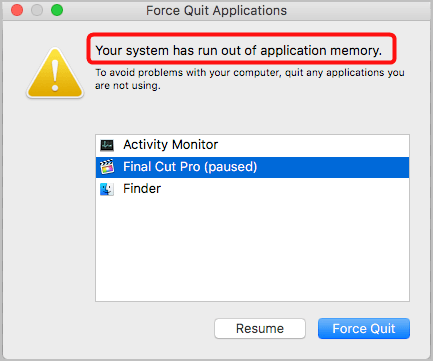
A causa dell’elevato consumo di memoria, potresti riscontrare l’errore “Il sistema ha esaurito la memoria dell’applicazione” che afferma che “per evitare problemi con il computer, chiudi tutte le applicazioni che non stai utilizzando” è apparso nella finestra separata “Forza chiusura applicazioni”.
In genere, questo errore su Mac ti chiede di forzare la chiusura delle app che non stai utilizzando. Questo problema può verificarsi in Mac OS Catalina, Mojave o High Sierra e altri, o l’aggiornamento di MacOS a queste versioni del sistema operativo. L’errore indica che il tuo computer non dispone di spazio di memoria sufficiente per eseguire le applicazioni. Diamo un’occhiata alle ragioni alla base di questo problema.
Motivi dietro “Il tuo sistema ha esaurito l’errore di memoria dell’applicazione”:
- Se viene utilizzata tutta la RAM fisica, MacOS crea “File di scambio” per occupare spazio sul disco rigido: Nota che se il tuo disco di avvio ha poco spazio libero per l’esecuzione di applicazioni su Mac e se tutta la memoria RAM fisica viene utilizzata per eseguire un’app, quindi MacOS creerà “File SWAP” per occupare spazio sul disco rigido. Ma nel caso in cui se il tuo disco rigido è pieno e non c’è spazio per scambiare i file, potresti riscontrare questo errore nel tuo Mac chiedendoti di chiudere le applicazioni che non sono in uso.
- MacOS non riesce a fornire memoria virtuale sufficiente: se le app attualmente in esecuzione richiedono una grande quantità di spazio di memoria virtuale e Mac OS non riesce a fornire, allora potresti vedere nuovamente questo errore nel tuo Mac.
- Alcuni programmi utilizzano più spazio nel tempo: se un programma è già in esecuzione sul Mac e utilizza molto spazio di memoria nel tempo durante l’esecuzione e non riesce a rilasciare memoria, può essere riconosciuto come Memory Leak. In tal caso, potresti ricevere questo errore quando provi ad aprire un’applicazione.
- L’applicazione vulnerabile o problematica attiva questo errore: il problema di perdita di memoria può verificarsi a causa di un programma problematico o l’applicazione è vulnerabile.
Qui, sei guidato con soluzioni facili e consigliate per risolvere il problema “Il tuo sistema ha esaurito la memoria dell’applicazione” su Mac, quindi niente panico. Se questo errore si verifica a causa di malware o virus, ti verrà offerto di rimuovere tutti i tipi di infezioni con uno strumento rapido. Andiamo per la soluzione.
Come riparare il tuo sistema ha esaurito l’errore di memoria dell’applicazione in Mac?
Metodo 1: “Uscita forzata dalle applicazioni inutilizzate”
Come accennato, questo errore viene visualizzato in una finestra separata “Forza chiusura applicazioni”. Per risolvere questo problema, procedi nel seguente modo.
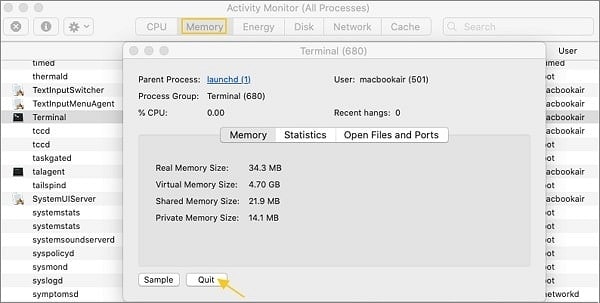
Passaggio 1: puoi selezionare “App inutilizzate” e fare clic su “Uscita forzata” per uscire dai processi che non sono in uso.
Passaggio 2: puoi forzare la chiusura di più applicazioni in “Monitoraggio attività”. Per aprire “Activity Monitor” su Mac, apri l’applicazione “Finder” nel Dock del Mac, trova “Activity Monitor” e fai doppio clic su di esso per aprirlo.
Passaggio 3: nella finestra “Monitoraggio attività” aperta, nella scheda “Memoria”, seleziona il programma di cui desideri forzare la chiusura e fai clic sul pulsante “Uscita forzata” o “Esci”
Metodo 2: ripristina l’applicazione sospesa su Mac
Se questo errore si verifica quando utilizzi “Adobe Premiere” o “Final Cut Pro”, il sistema potrebbe mettere in pausa queste applicazioni, impedendoti di salvare il progetto su cui stai lavorando con queste applicazioni. Per ripristinare queste applicazioni sospese dopo aver chiuso tutte le altre applicazioni, seguire i passaggi seguenti.
Passaggio 1: apri la finestra “Terminale” su Mac
Passaggio 2: inserisci “comando ps”. Questo ti mostrerà tutti i processi in esecuzione con il suo PID (ID processo), Ottieni l’ID processo dell’applicazione in pausa.
Passaggio 3: ora, inserisci l’ID del processo “kill-CONT”. Ad esempio, puoi digitare “kill-CONT 2650” se l’ID del processo è 2650, quindi premere il tasto “Invio” per eseguire. Questo dirà all’app in pausa di ripristinare ed eseguire
Metodo 3: controlla l’utilizzo della memoria in “Activity Monitor”
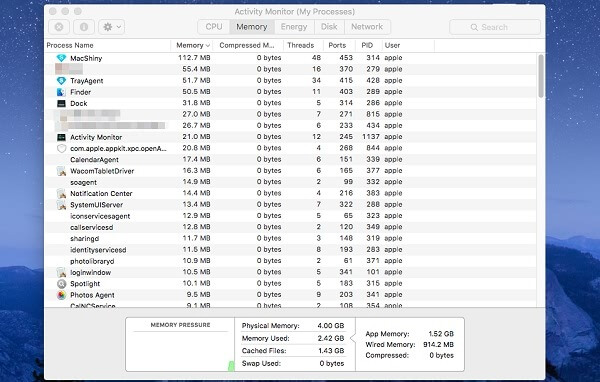
Se il tuo Mac mostra l’errore “Il tuo sistema ha esaurito la memoria dell’applicazione”, puoi controllare Monitoraggio attività per vedere cosa sta utilizzando la memoria.
Passaggio 1: apri la cartella “Applicazione” e vai a “Utilità> Monitoraggio attività> Memoria”
Passaggio 2: è presente un grafico che offre una panoramica della pressione della memoria del sistema. Se il grafico viene visualizzato in colore verde, significa che hai spazio sufficiente, se giallo o rosso, sei a corto di memoria. Controlla quale app sta utilizzando molta memoria, quindi puoi chiuderla e riavviarla.
Incontrato hod 4: riavvia il tuo Mac
Il riavvio del Mac non solo salva tutte le modifiche necessarie nelle impostazioni effettuate, ma libera anche lo spazio sul tuo Mac. Se non hai riavviato regolarmente il tuo Mac, può memorizzare molti dati come i dati dei cookie, i dati dei moduli, la cache, ecc. Questi dati occuperanno sempre più spazio di memoria. Quindi, puoi liberare questo spazio riavviando il tuo Mac.
Metodo 5: ridurre la memoria utilizzata dal Finder
Passaggio 1: fai clic su “Finder” su Mac e seleziona “Preferenze”
Passaggio 2: nella scheda “Generale”, trova una cartella dal menu a discesa
Passaggio 3: tieni premuto il tasto “Alt” sulla tastiera e fai clic con il pulsante destro del mouse sull’icona “Finder” nel Dock del Mac e seleziona l’opzione “Riavvia”.
Metodo 6: utilizza la gestione dell’archiviazione di Apple
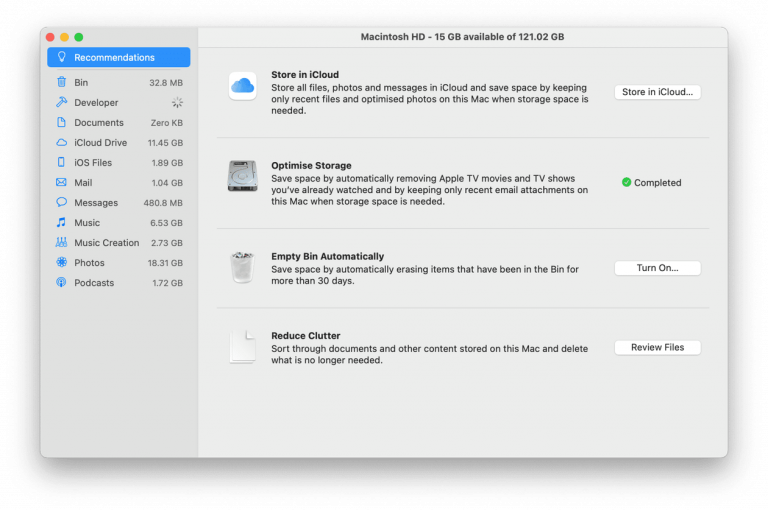
Passaggio 1: fai clic sul menu “Apple” e seleziona “Informazioni su questo Mac”
Passaggio 2: seleziona la scheda “Archiviazione” e premi “Gestisci”
Passaggio 3: scegli “Consigli” e questo ti mostrerà un elenco di cose che Apple consiglia di fare per liberare spazio di archiviazione. Scegli qualsiasi opzione di consiglio dall’elenco e segui le istruzioni sullo schermo per terminare.
Metodo 7: aggiorna le app su Mac
Come accennato, questo errore si verifica probabilmente a causa di bug nelle applicazioni installate nel tuo Mac. Quindi, puoi correggere tali bug aggiornando quelle app su Mac. Puoi aggiornare queste app da “App Store”. Oppure puoi anche aggiornare l’applicazione facendo clic con il pulsante destro del mouse sul nome dell’app nell’angolo in alto a sinistra dello schermo e controllare gli aggiornamenti.
Metodo 8: pulisci il tuo Mac e libera lo spazio di memoria con pochi clic
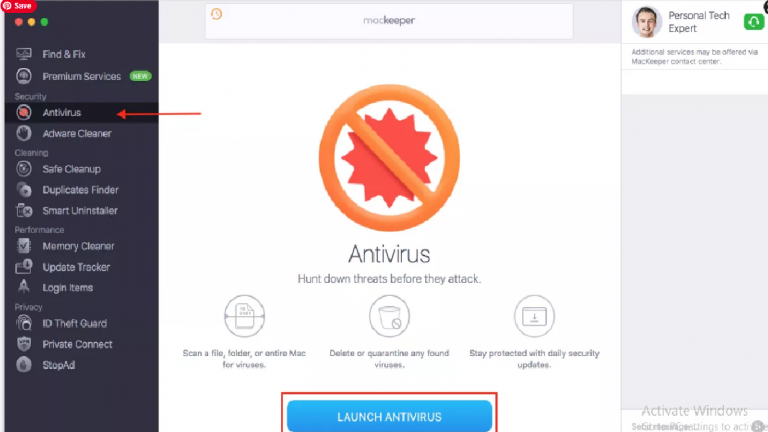
Uno dei modi migliori per trovare e correggere “Il tuo sistema ha esaurito l’errore di memoria dell’applicazione” è eseguire lo strumento “MacKeeper”. Questo strumento ti consente di trovare e rimuovere tutti i tipi di file spazzatura, file duplicati, rimuovere malware o virus e risolvere i problemi di sistema. Fai clic sul link per il download in “Scarica strumento MacKeeper” sul tuo Mac.
Altri metodi:
Passaggio 1: disabilita o disinstalla le applicazioni che non sono in uso.
Passaggio 2: assicurati di archiviare i file su iCloud anziché sul computer Mac
Passaggio 3: cancella cache o log più spesso
Passaggio 4: è possibile eliminare alcuni file inutilizzati come filmati, fotografie e anche file duplicati.
Conclusione
Sono sicuro che questo post ti ha aiutato su Come riparare il tuo sistema ha esaurito l’errore di memoria dell’applicazione nel computer Mac con diversi semplici passaggi. Puoi leggere e seguire le nostre istruzioni per farlo. Tieni presente che qui ti viene fornito uno strumento rapido “MacKeeper”: ti consente di trovare e risolvere facilmente questo tipo di problema rimuovendo programmi o file indesiderati o malware dal tuo Mac.
